Hvordan fungerer bildearkivet
Bildearkivet er lagringsplassen for alle bilder du laster opp i nettbutikken. Her kan du organisere bilder i mapper basert på bruksområde – for eksempel forsiden, produkter eller dokumenter. Når et bilde er lagret i arkivet, kan det brukes flere steder uten å lastes opp på nytt.
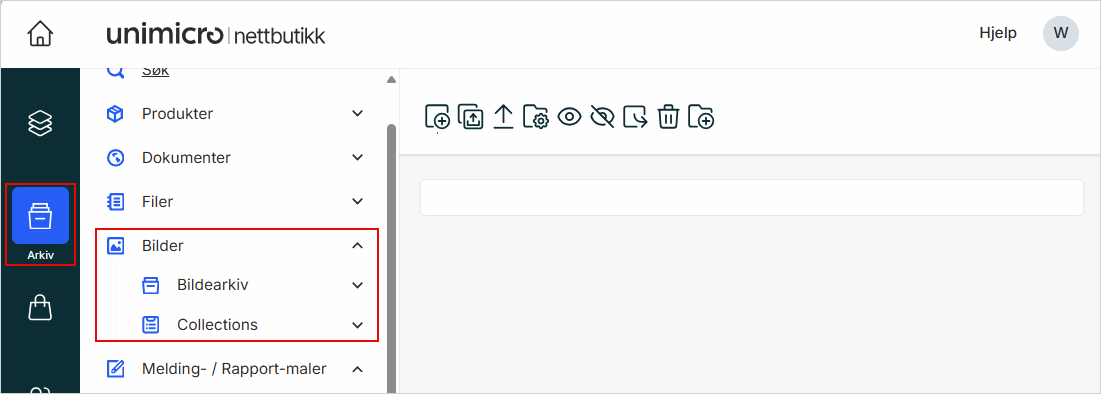
1. Forsidebilder
Designmalen du bruker, kommer med et fast oppsett av mapper som gjenspeiler strukturen for bilder på forsiden. Disse mappene er synlige både i bildearkivet og i Collections: Mappene har samme navn i begge visninger for å gjøre det enkelt å finne igjen bilder. Du kan du endre rekkefølge, sette visningsperiode og legge til link og tekst.
For eksempel vil mappen Hjem 2 → Banner høyre vises både i bildearkivet og i Collections. Det gjelder også systembilder: enkelte mapper fra SYSTEMBILDER (viser ikoner i footer) i bildearkivet vises med samme navn i Collections.
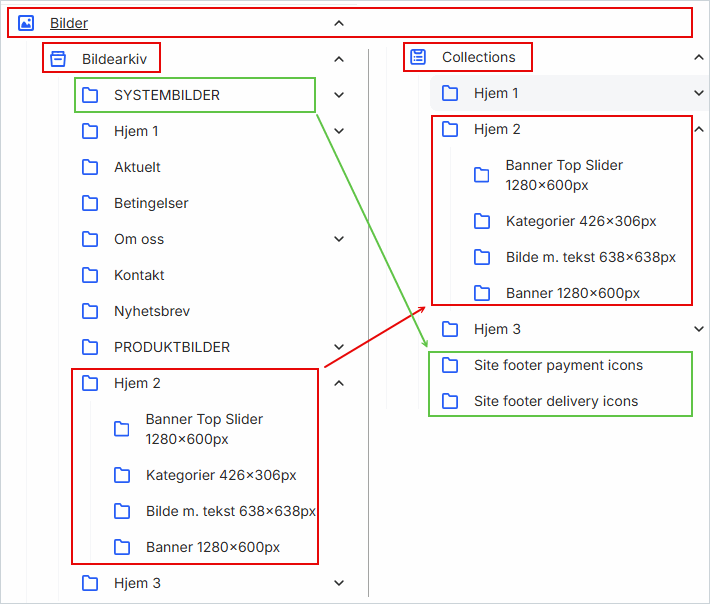
Slik vises bildet på forsiden med Mal1: Bildet lastes først opp i bildearkivet, i en mappe som følger designmalen, for eksempel Hjem 1 → Banner høyre 524×292px. Deretter legges det i tilsvarende mappe i Collections, hvor du styrer rekkefølge og publisering. Systemet viser automatisk de to øverste publiserte bildene på forsiden.
Bildearkivet

Collections: Du kan også laste opp et nytt bilde direkte i mappen under Collections. Her velger du hvilken mappe de skal lagres i under opplasting– du trenger ikke åpne bildearkivet på forhånd.
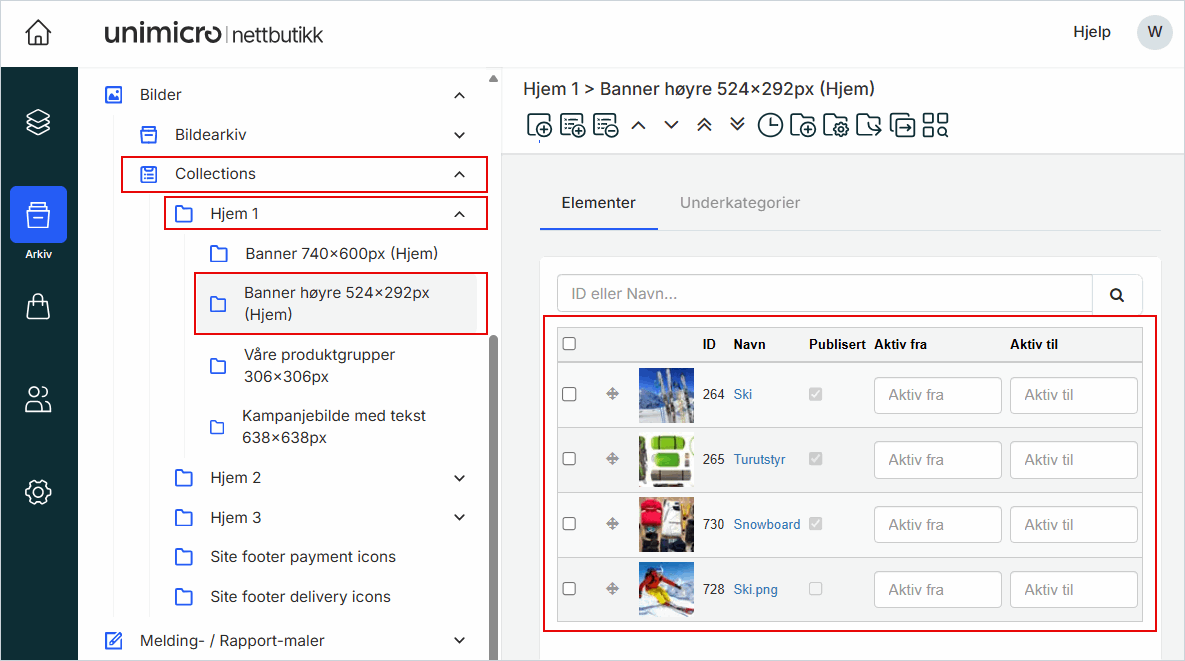
2. Produktbilder
Produktbilder bør samles i én mappe. Bildet kobles automatisk til riktig produkt via filnavn ved import. Du kan også legge inn produktbilder manuelt på hvert produkt – da trenger du også bare én felles mappe.
Du kan importere produktbilder til bildearkivet. Så lenge filnavnet er identisk med produktets varenummer, kobles bildet automatisk til riktig produkt. Eksempler:
Viktig: Unngå tegn midt i varenummeret, f.eks. 12_345.jpg, da dette kan forhindre automatisk kobling.
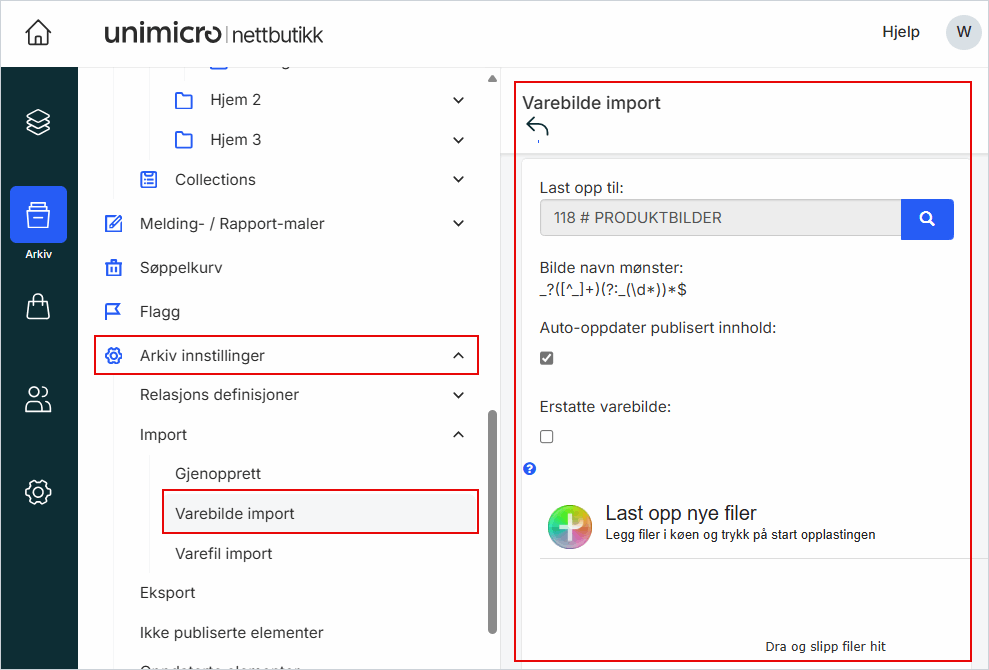
Tips: Hvis du laster opp bilde direkte på et produkt via redigering, trenger ikke filnavnet å følge noe mønster. Det plasseres manuelt. Men det er fortsatt lurt å bruke varenummer i filnavnet for å holde oversikt.
3. Dokumentbilder og kategoribilder
Dokumentbilder (Aktuelt, Om oss, Betingelser, Kontakt, Nyhetsbrev) og kategoribilder (hoved- eller listebilde) settes inn manuelt der du vil vise dem. Her trenger du også kun én mappe per type innhold.
Hvis du redigerer en artikkel i Aktuelt, kan du velge mappen Aktuelt når du laster opp bildet. Deretter plasserer du bildet i teksten – og det vises nøyaktig der du setter det inn.

Tips: Bilder brukt til kategorisider, kan lagres i en mappe under produktbilder, slik at du har sortert de også!

Ofte stilte spørsmål (FAQ)
Må jeg bruke Collections for alle bilder?
Nei. Du trenger bare Collections når du skal vise bilder på forsiden, i kampanjer eller i områder der rekkefølge, tekst eller visningsperiode er viktig. Produktbilder og dokumentbilder trenger ikke Collections.
Hvordan vet jeg hvilke mapper jeg skal bruke?
Du velger selv hvordan bildearkivet organiseres. Du kan bruke én felles mappe for alt. Noen mapper følger med designet og bør brukes til spesifikke formater for eksempel Banner 740×600px.
Kan samme bilde ligge i flere Collections?
Ja. Når et bilde er lastet opp i arkivet, kan det brukes i så mange Collections du vil. Du trenger ikke laste det opp på nytt.
Hva skjer hvis jeg fjerner et bilde fra en Collection?
Bildet forsvinner fra visningen i nettbutikken, men slettes ikke fra bildearkivet. Du kan legge det inn igjen senere eller bruke det i en annen Collection.
Hvordan fungerer tidsstyring i Collections?
Du kan angi en fra- og til-dato for hvert bilde i en Collection. Bildet vises kun i det angitte tidsrommet. Etterpå fjernes det automatisk fra visningen, men blir liggende i arkivet.
Kan jeg bruke bildearkivet som et arkiv for sesongbilder?
Ja. Du kan lagre alle bilder du ikke bruker aktivt i egne mapper i arkivet – for eksempel «Tidligere kampanjer» eller «Jul». Når de blir relevante igjen, henter du dem inn i en Collection.
Hvordan kobles produktbilder automatisk til produkter?
Systemet bruker filnavnet på bildet. Så lenge det samsvarer med produktets varenummer (for eksempel 12345.jpg), vises bildet automatisk på produktsiden. Variansbilder kan navngis med 12345_1.jpg eller 12345-blå.jpg.
Hva skjer hvis filnavnet ikke matcher varenummeret?
Bildet vises ikke automatisk på produktet. Du må enten gi det nytt navn eller legge det inn manuelt direkte på produktet.
Er det farlig å slette bilder fra bildearkivet?
Ja, hvis bildet fortsatt er i bruk på et produkt, i en Collection eller i en tekstside. Hvis du sletter det fra arkivet, vil det ikke lenger vises i nettbutikken. Slett bare bilder du er sikker på ikke er i bruk.